前々から「打ち合わせ時にお客様にノートPCの画面を見せたい」と思うことがあり、iPadをサブディスプレイ化してみました。
iPadでデュアルディスプレイ環境を構築する
http://www.atmarkit.co.jp/fwin2k/win2ktips/1398displink/displink.html
ここを参考に5分ほどで実現w
DisplayLinkというソフトをPCとiPad両方に入れて、設定するだけ。
実際の画面はこんな感じ。

右側がmac book、左側がiPadです。
ちなみにiPadケースは「SQUAIR」というやつです。自立してくれるから便利。
サブディスプレイとして広く使うのもアリですし、お客様に自分と同じ画面を見せることもできます。
次回の打ち合わせで使ってみよう♪
- Macからパーティションを作成できない
→Macのデータが断片化しているみたい。Snow Leopardをクリーンインストールして解決。 - Windowsはインストールできたが「音が出ない」「ドライバが一部足りてない」
→WindowsにBootcampをインストールしてドライバ更新する。Bootcampをインストールするときに同時にApple Software UpdateもインストールできるのでBootcampを最新版にする。 - Bootcampをインストールできない
→Snow LeopardのCDからインストールしようとしても「64bit対応してない」的なエラーになるので、スタートメニューの「コマンドプロンプト」を右クリック、管理者として実行、「msiexec /i “D:\Boot Camp\Drivers\Apple\BootCamp64.msi”」と入力して強引にインストールする。
※右クリックできない場合はcontrol+shift+F10で代用
※CDドライブがDの場合 - Bootcampを最新にしたのにトラックパッドで右クリックできない
→Appleのサイトから「Multi-Touch Trackpad Update 1.1 for Windows」をインストールする。XP、Vista用だけど気にしない。
※二本指でクリックしないと右クリックできないのは仕様?
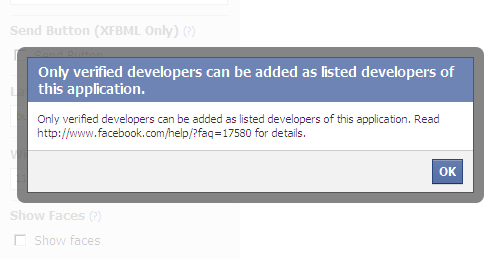
Facebookの「いいね!」ボタンのコードを発行しようとしたらこんな画面が出るときがあります。
エラーメッセージは
「Only verified developers can be added as listed developers of this application. Read http://www.facebook.com/help/?faq=17580 for details.」
超約すると「開発者アカウントの認証してね。詳しくはhttp://www.facebook.com/help/?faq=17580見ろ。」ということみたいです。
しかしアカウントの認証には「携帯メールアドレスの認証」もしくは「クレジットカードの登録」が必要です。
「いいね!」ボタン設置したいだけなのに認証なんてメンドクセー(‘A`)
ですよね。
そんなときはクッキーを削除するか、ブラウザを変えてみましょう。
発行できるかもしれません。僕はできました。
※ちなみにアカウントを認証してもコードが発行できない場合があるみたいです。
Wordに埋め込まれた画像を抽出する方法
Firefoxの複数プロファイルを同時起動する方法
いきなり手順です。
- プロファイルがない場合は作成する
プロファイルの管理 | 操作方法 | Firefox ヘルプ
http://support.mozilla.com/ja/kb/Managing%20profiles - Firefoxのショートカットを作成する
- [右クリック]→[プロパティ]を開く
- 「リンク先」の欄に「-p プロファイル名 -no-remote」と追加する
こんな感じ
↓
“C:\Program Files (x86)\Mozilla Firefox\firefox.exe” -p newprofile -no-remote
FireMobileSimulatorのFAQにもありますが、今の正式バージョンではタブごとに端末設定を変更することができません。
僕は作成中のサイトは携帯表示で、他のサイトはPC表示で見たかったのです。作成中に調べ物とかしますからね。
というわけで同じような状況でお困りの方はどうぞお試しを。
Windows7 64bitにインストールしたDreamweaver CS5のMMDocumentTypes.xmlの場所
また備忘録です。絶対忘れるのでメモしておきます。
Dreamweaverで独自の拡張子のファイルをHTMLとして認識させたいときありますよね?
僕の場合は、Movable Typeのテンプレートをtmplファイルとして作成したので、このファイルをHTMLとして編集したいということがありました。
こういうときはDreamweaverの設定ファイルであるMMDocumentTypes.xmlをテキストエディタで開いてtmplを追加すればOKです。
Adobeの公式ドキュメントにも書いてあります。
Adobe Dreamweaver CS5 * ドキュメントタイプ定義ファイル
http://help.adobe.com/ja_JP/dreamweaver/cs/extend/WS5b3ccc516d4fbf351e63e3d117f53d6108-7fff.html
でも、僕のWindows7では他の人のブログで書かれている
C:/Program Files/Adobe/Adobe Dreamweaver CS5/configuration/DocumentTypes/
とか
/Users/ユーザ名/Library/Application Support/Adobe/Dreamweaver CS5/ja_JP/Configuration/DocumentTypes/
にMMDocumentTypes.xmlがありませんでした。
で、30分ほど探しまくって発見しました。
C:\Program Files (x86)\Adobe\Adobe Dreamweaver CS5\configuration\DocumentTypes
です。
Windowsが検索インデックスを作成してくれれば簡単に探せたんですけどね・・・
エクセルのシート名一覧をマクロを使わずに取得する
備忘録です。
エクセルのシート名一覧は以下の手順で取得できます。
- ALT+F11でVisual Basic Editorを起動する
(Excel2007でリボンから起動したい場合→http://office.microsoft.com/ja-jp/excel-help/HP010014113.aspx?pid=CH101001571041) - イミディエイトウインドウが表示されていない場合はCtrl+G
- For Each i In ThisWorkbook.Sheets: debug.print i.name : next iと入力し、Enter
- 下にシート名一覧が表示される
※この手順は昔どこかのサイトに書いてあったのをメモしておいたものです。
今、ウチに来ているインターンの子にリスティング広告について教えています。
ひととおり出稿方法について学んでもらったので、次は広告文を考えてもらいました。
するとね、広告文に変な記号が入ってるんですよ。
例えば自動車のタイヤカバーの広告文が
\簡単装着/ミストを遮断!マスキングに最適!
みたいな感じなんです。
僕は思いました。
\と/は何なんだろう・・・
\(^o^)/オワタ なのか
ヽ(´ー`)ノワーイ かな?
考えてもわからないのでなぜ入れたか聞いてみました。
サワ「これなんで入れてるの?」
インターン「かわいいから」
サワ「( ゚Д゚)なんですとー」
さすがです。
僕の理解を超えていました。
で、一応「カワイイ広告は自動車部品とマッチしないから変更しようね」ということで修正してもらいました。
(そもそも\簡単装着/がカワイイというのがわからないんですけどね)
しかし、
しかしです。
今日になって、僕みたいに「\と/は何なんだろう・・・」と思って広告に目が留まる人がいるんじゃないかと思い始めました。
僕は出稿する前からダメ出ししたけれど、ユーザーが何をクリックするかなんて出稿するまでわからないのです。
CPCも低いし、広告文はいくらでも追加できる。
最終的に効果測定してチューニングできればいいから発想は自由にさせよう。
というわけで、\簡単装着/みたいなフリーダム広告も許可してみようと思います。
(理由がカワイイからというのはビミョーだけど・・・)
出稿したら僕が考えた広告文も追加して、どっちが勝つか結果をみます。
負けたら凹むなー(笑)
弊社のコーポレートサイトに実績の一部を追加しました。
「WEB系ってのはわかるけど何の会社なの?」と聞かれることが多いですが、見ていただければ少しはご理解いただけると思います。
要するにWEBに関することを色々やってる会社です(笑)






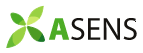

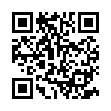
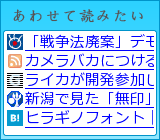



最近のコメント